
emeditor单文件版 V20.7.0 中文绿色免付费非破解版下载[绿色软件]
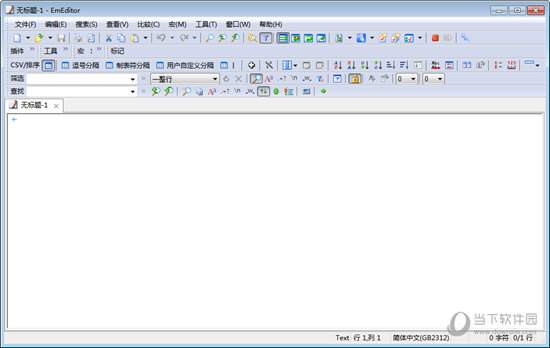
- 运行环境:
软件语言:简体中文
软件类型:系统应用 - 绿色软件
授权方式:免费
推荐星级:
官方主页:www.233122.com
图片预览: 【一键转帖到论坛】
【一键转帖到论坛】
插件情况:
解压密码:www.xiamiku.com
软件大小:5.00 MB
更新时间:2021-05-14 22:16:00
下载统计:载入数据 ...
赞助商链接
本软件是由七道奇为您精心收集,来源于网络转载,软件收录的是官方版,软件版权归软件作者所有,本站不对其观点以及内容做任何评价,请读者自行判断,以下是其具体内容:
emeditor是一款功能十分强大的文本编辑工具,专门为程序员、Web开发和个人用户提供专业的语法和Unicode技术支持,可支持宏,还能处理大数据以及CSV文件,同时该软件在编码这一方面支持对20多种编程语言进行语法加亮,大大提高用户的工作效率,今天小编为大家带来了这款软件的单文件版,该版本经过民间大神修改,在压缩包里只有一个文件,使用起来更加的方便,有需要的小伙伴快来下载体验吧。
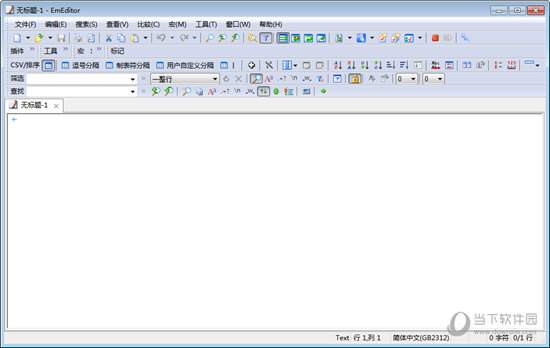
【功能介绍】
【强大的查找功能】
Windows系统自带的“记事本”的查找替换功能很弱,但EmEditor弥补了这一点,它支持的查找替换规则更加详细实用,对查找出的结果可以突出显示,并可以批量查找替换未打开的TXT、HTML、DOC等格式的文件中的内容:选择“搜索”菜单下的“在文件中查找”或“在文件中替换”命令,打开查相应对话框,输入自己想要替换的内容即可。
提示:批量替换的操作将无法撤消或恢复,因此最终替换之前请务必慎重,或者事先做好源文件的备份工作。
【编写程序更轻松】
EmEditor给学习网页及程序设计的朋友提供了许多贴心的功能,它可以为HTML、CSS、PHP、ASP、Perl、PerlScript、C#、C/C++、Java、JavaScript等语言提供一些基本框架,并能将特殊的语句突出显示,让人一目了然,这为编程人员免去了不少工作,也可以为编程初学者提供一些帮助。
【自定义与宏功能】
EmEditor的强大还表它提供强大的自定义功能,可以在“工具”菜单设置文件关联、自定义菜单和工具栏、管理常用工具和插件等(如图2),点击“工具/自定义”可以打开自定义窗口(如图2),这里提供了众多选项,我们能够通过设置让EmEditor更加符合自己的使用习惯。
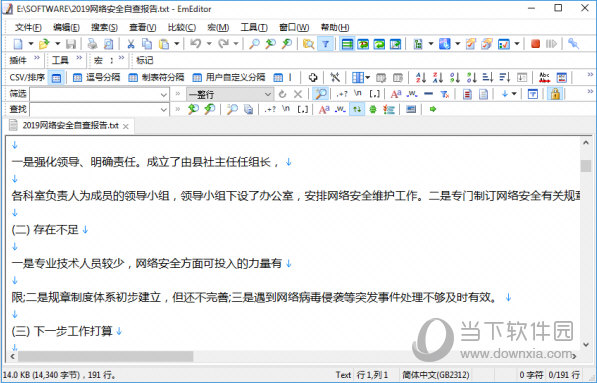
此外,宏功能也是EmEditor一大亮点,比如需要书写相同的签名信息时,就可以在EmEditor中先录制一个签名信息的录入过程的宏,点击菜单栏中的“宏/开始停止录制”皆可开始录制,进行完录制动作后,点击同一按钮即可完成录制。当需要调用签名时,点击工具栏上的运行宏按钮便可以轻松完成。
【细节人性化】
EmEditor在许多细节上也非常人性化,比如Word中方便的拖曳操作被保留了下来,这样在进行文字编辑的时候就再也不用反复的“剪切”和“粘贴”了,轻轻一拖就能搞定。对于编辑好的文字还可进行打印预览,这能方便我们排版打印文本。同时它有丰富的实用工具栏,并能根据自己的需要进行定制,我们只要把常用的工具放在工具栏上,操作就会更加简便。流行的浏览器一样,EmEditor也支持标签浏览,你可以在同一个EmEditor中打开多个标签页,切换起来非常方便。
【使用插件更精彩】
同TC和firefox一样,EmEditor的插件非常丰富,插件安装后都可以“Tools/Plug-ins”进行快速调用。这里,笔者向朋友们推荐几个比较实用的插件:MnzkOpenFolder:安装后可以在EmEditor调用资源管理器直接打开某个文件夹,但前提是必须对这些文件夹进行注册,注册的方法是打开“Tools/Plug-ins/Customize Plug-ins”对话框,对MnzkOpenFolder插件的属性进行设置就可以了。
ToSimplifiedChinese:可以将繁体中文字符快速转换为简体中文,这样在阅读某些特殊字符格式的电子小说或者繁体文档时,将非常方便。
显示类插件:显示类插件非常丰富,各有所长,它们可以实现窗口分割(包括横向、纵向分割)、显示标尺、显示行号显示参考线、改变行距、自动滚屏等功能。
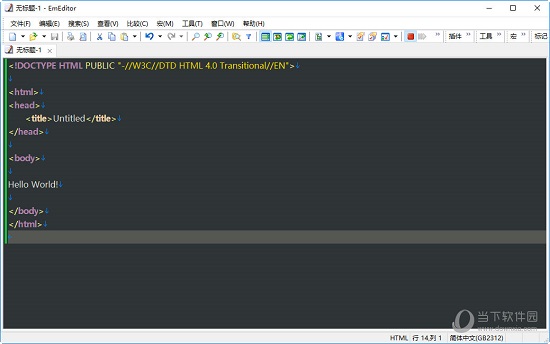
【软件特色】
1、增强型多项选择
进行多个选择时,光标会同时出现在多个位置。
2、百分比编码(URL编码)
使用百分比编码(URL编码)对选定的文本进行编码或解码。 如果鼠标指针悬停在以百分比编码编码的文本上,则将自动显示带有解码文本的工具提示。
3、上下移动线
添加了“向上移动行”和“向下移动行”命令。 默认情况下,这些命令被分配为CTRL + SHIFT + UP和CTRL + SHIFT + DOWN。 如果这些快捷键不起作用,请转到“配置属性”的“键盘”选项卡,然后单击“重置”,或将您喜欢的快捷键分配给这些命令。
4、多选编辑
新版本允许您选择文档中的多个位置。若要进行多个选择,请在选择一个选项后,按住CTRL键的同时用鼠标进行另一个选择。或者,您可以按F8键,移动光标以扩展选择,再次按F8键完成选择,再次移动光标转到下一个选择位置,然后重复此过程,直到完成所有选择。此外,“添加下一个事件”命令(CTRL + R)将找到与光标处的单词相同的文本。 “添加下一个下一个事件”命令将跳过下一个事件,但将其添加到下一个事件之后。 “选择所有事件”命令(CTRL + SHIFT + A)将选择所有事件。
进行多项选择后,您可以键入新文本以一次替换所有选择。按BACKSPACE键将删除每个选择中的最后一个字符。此外,您可以针对选择使用许多转换命令。
5、分割和合并文件
新版本还允许您轻松合并或拆分非常大的文件。新的“将当前文档拆分为多个文件”命令使您可以将当前文档拆分为多个文件,或者是每个用户指定的行数,或者是在每个书签行之前。它还允许您为每个单独的文件指定页眉和/或页脚。新的“将文档合并为单个文件”命令使您可以将多个文档合并为一个文件。
6、多种文件编码转换
现在,您可以同时转换许多文件的编码。 为此,首先通过按CTRL + O打开“打开”对话框并选择多个文件,或者通过在命令中指定“ emeditor.exe *。*”来打开要使用EmEditor转换的所有文件。 提示窗口。 然后在“文件”菜单中选择“使用编码保存全部”将使您可以使用指定的编码保存所有文档。
7、快速启动
新的“快速启动”命令允许您打开一个对话框,您可以在其中键入部分关键字来搜索所有命令。 列表框将快速填充搜索到的命令,然后您可以选择要启动的列表项。 “快速启动”对话框将搜索所有EmEditor命令,插件,宏,外部工具,最近使用的文件,文件夹,字体,打开的文档文件名等。
【下载地址】
emeditor单文件版 V20.7.0 中文免费版
以上是“emeditor单文件版 V20.7.0 中文绿色免付费非破解版下载[绿色软件] ”的内容,如果你对以上该软件感兴趣,你可以看看 七道奇为您推荐以下软件:
